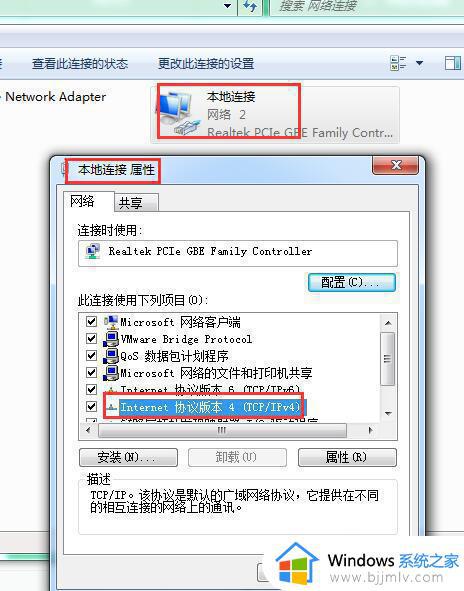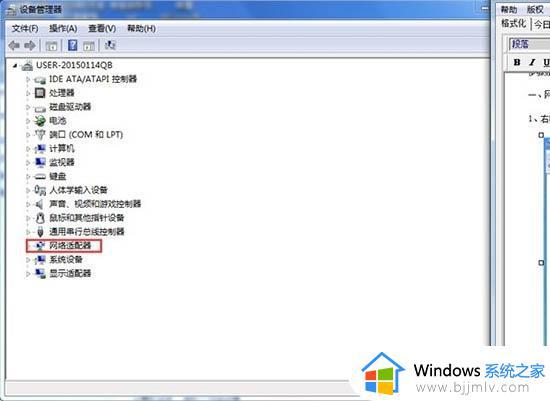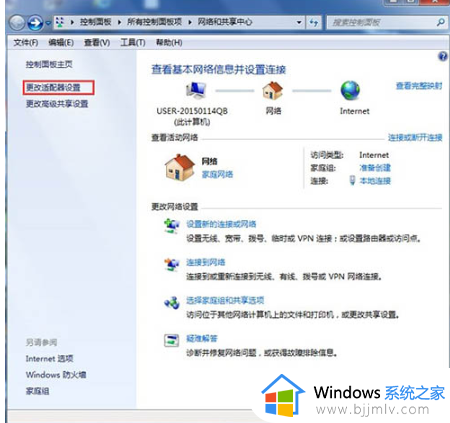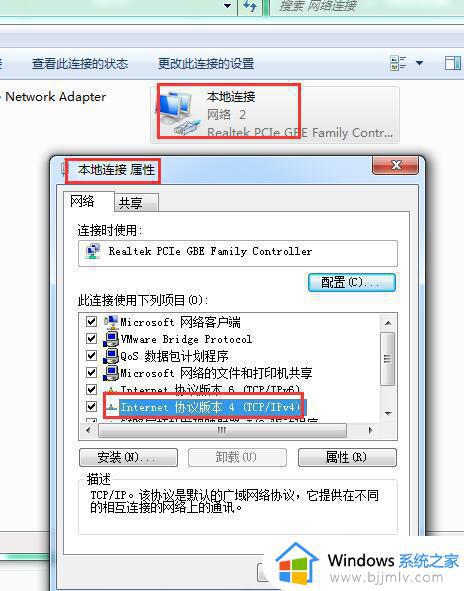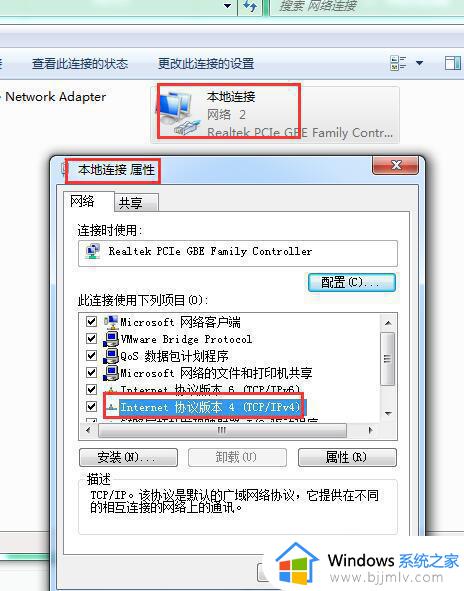win7未识别的网络怎么处理 win7提示未识别的网络怎么办
更新时间:2024-01-19 16:38:04作者:jkai
在这个信息时代,win7操作系统已经成为小伙伴们工作和生活中不可或缺的一部分。然而,在使用过程中,小伙伴们有时会遇到一些问题,比如网络未识别,这个时候我们小伙伴就想要知道win7提示未识别的网络怎么办,下面小编就教大家win7未识别的网络怎么处理,快来一起看看吧。
具体方法:
1、在电脑右下角,右击网络图标打开“打开网络和共享中心”;

2、进入网络管理后点击“更改适配器设置”;

3、进入以后,右击本地连接,如果是无线就点击无线的图标,选择属性;

4、在连接属性窗口中选择“TCP/IPV4”,点击属性按钮;

5、如果当前是自动获得IP地址,可以修改成手动的,再手动设置个IP;

6、如果是无线网络,如果以上操作还不行,可以在无线图标上右击选择“禁用”;
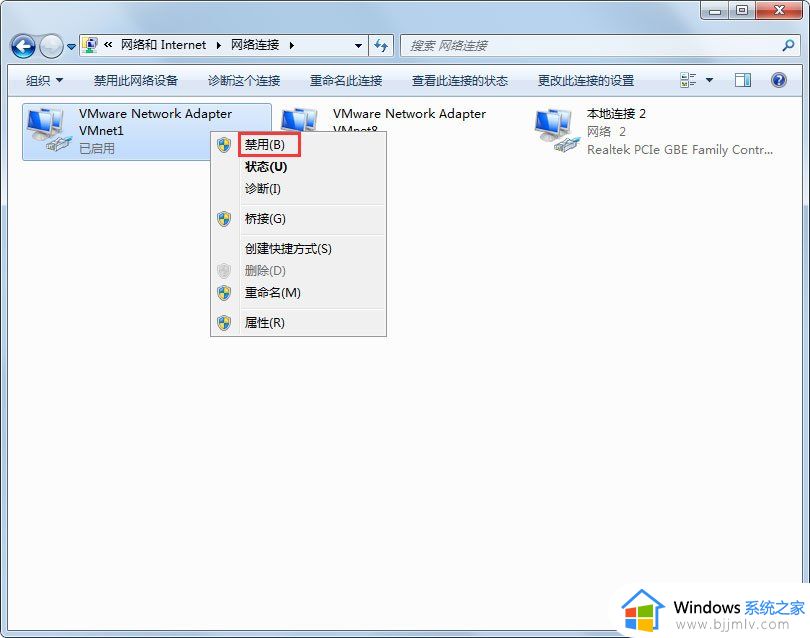
7、禁用以后再次右击“启动”即可。

以上全部内容就是小编带给大家的win7未识别的网络处理方法详细内容分享啦,碰到这种情况的小伙伴就快点跟着小编一起来看看吧,希望可以帮助到大家。